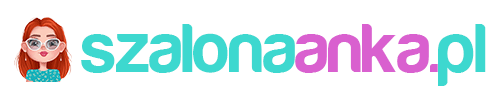Jest to najprostszy sposób instalacji WordPressa. Nic nie trzeba przygotowywać, nie trzeba grzebać w plikach czy łączyć się z serwerem przez „groźny” FTP 🙂 Większość hostingów posiada opcję autoinstalatora. Klikasz i w ciągu dosłownie kilku minut masz gotowego do pracy WordPressa.
W głównym panelu Atthosta z lewej strony wybierz zakładkę Autoinstalator.
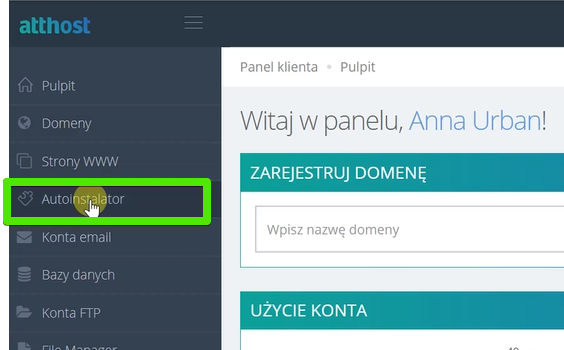
Po kliknięciu pokaże nam się panel z dostępnymi do instalacji aplikacjami (będzie tam nie tylko WordPress). Wybieramy WordPressa i klikamy Zainstaluj.
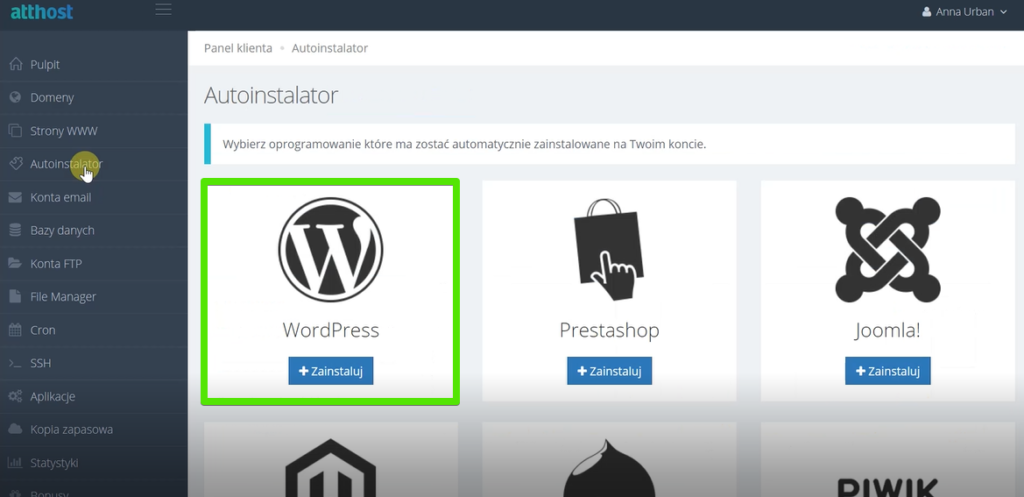
Wyświetli się nam okienko, w którym musisz uzupełnić kilka pól:
- Wybierz, czy chcesz budować stronę na domenie (np. paniswojegobloga.pl czy na subdomenie (np. newsletter.paniswojegobloga.pl). Wybierz z listy odpowiedni adres.
- Wpisz tytuł swojej witryny – ten wpis, będziesz mogła zmienić później w kokpicie WordPressa.
- Wpisz swój adres email – pamiętaj, by się nie pomylić, na ten adres przyjdą bowiem wszystkie dane związane z dostępem do twojego WordPressa.
- Domyślnie w loginie jest „admin” – koniecznie to zmień (najlepiej na coś co kompletnie nie jest związane z twoim blogiem). Hasło powinno składać się z minimum 8 znaków oraz zawierać przynajmniej jedną cyfrę i jedną literę. Możesz skorzystać z opcji Generuj hasło. Wtedy system sam wygeneruje mocne hasło.
- Na koniec kliknij Instaluj.
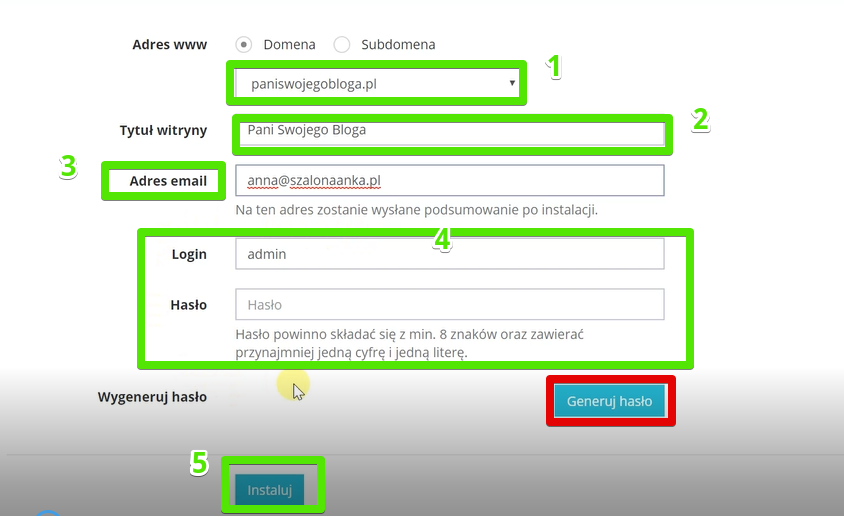
Teraz musimy z minutkę (albo i krócej) poczekać – nasz WordPress się instaluje.
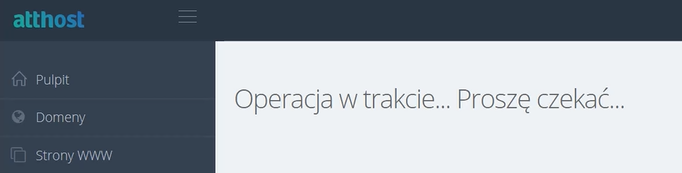
Po instalacji otrzymujesz komunikat o zakończeniu procesu. Dostajesz też linki do strony oraz do panelu logowania. Jest też ostrzeżeni, że domyślnie zainstalowano dodatkowe zabezpieczenia panelu logowania.
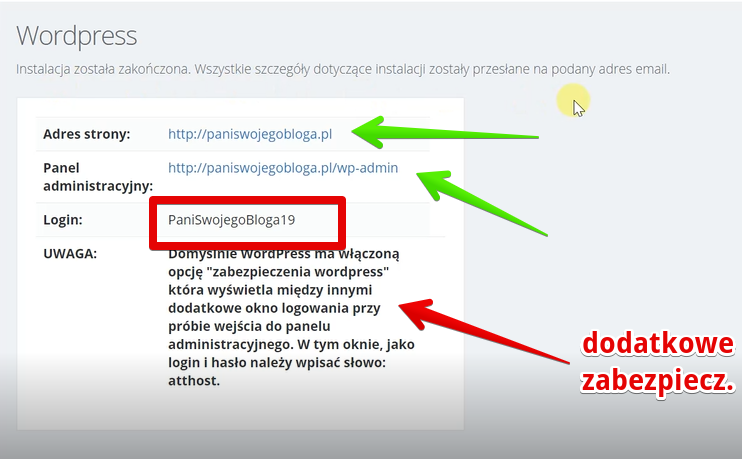
Po kliknięciu w link do naszego bloga widzimy testowe wpisy na domyślnym motywie WordPressa – spokojnie – wszystko to poprawimy 🙂
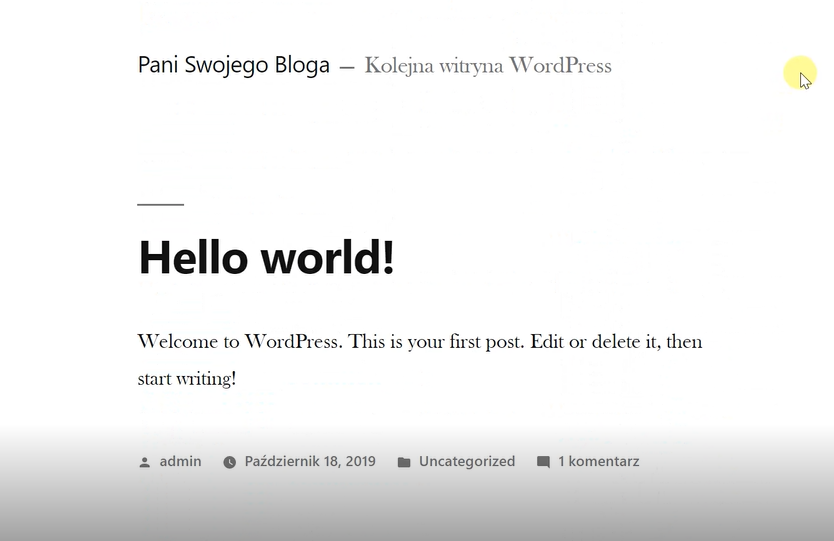
Po kliknięciu w link do logowania do panelu administracyjnego (nazwadomeny.pl/wp-admin) mamy kontakt z pierwszym zabezpieczeniem. Jest to dodatkowe logowanie – musisz podać nazwę użytkownika oraz hasło, które pojawiło się we wcześniejszym komunikacie (dane po zakończeniu instalacji).
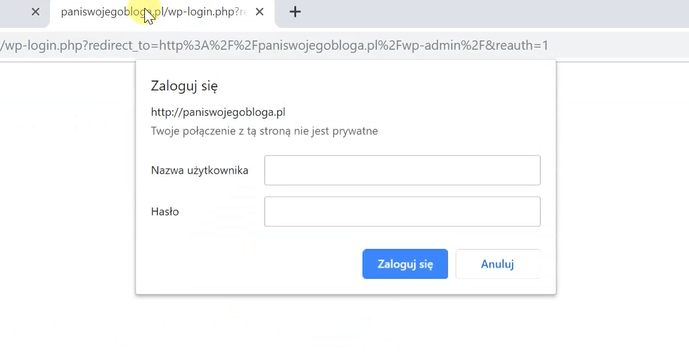
Po przejściu dodatkowego logowania, pojawi się nam okienko do właściwego zalogowania do naszego WordPressa. A wygląda ono tak:
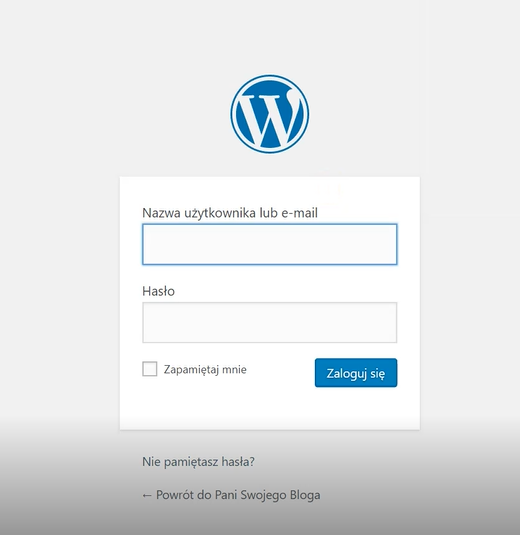
Po wpisaniu danych (nazwa użytkownika i hasło) klikasz zaloguj. Otwiera się nasz WordPress, a dokładnie jego Kokpit – czyli tak wygląda WordPress w środku.
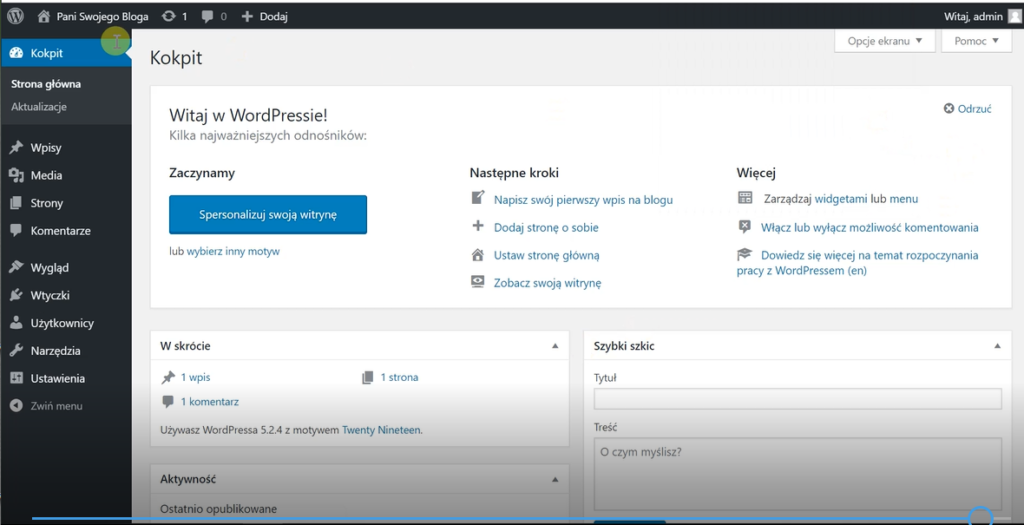
Podsumowanie
Jest to najprostsza metoda instalacji WordPressa. I najszybsza. Nie mija pięć minut i masz stronę gotową do edycji i dodawania treści (no prawie).
Tej metodzie zarzuca się, że nie masz wpływu na to, co jest instalowane. Czy przypadkiem instalator nie dodaje jakichś dodatkowych (potencjalnie niebezpiecznych) aplikacji. Jest to jednak metoda, z którą poradzi sobie każdy, nawet nietechniczny użytkownik.